Autorun-Programme in macOS – eine Funktion, mit der Sie Programme, Dokumente, Dateien und andere Elemente auswählen können
Werbung
Werbung
Es ist sehr praktisch, Autostart-Anwendungen hinzuzufügen.die Sie ständig verwenden. Beispielsweise können Sie Mail, Safari und Nachrichten bei jedem Einschalten Ihres Mac automatisch öffnen. Lassen Sie den Computer die ganze Arbeit für Sie erledigen.
So legen Sie Autostart-Anwendungen auf dem Mac fest
- anmeldenihr Kontoauf dem Mac.
- OffenSystemisch Einstellungen.
- AuswählenBenutzer und Gruppenim Abschnitt System.
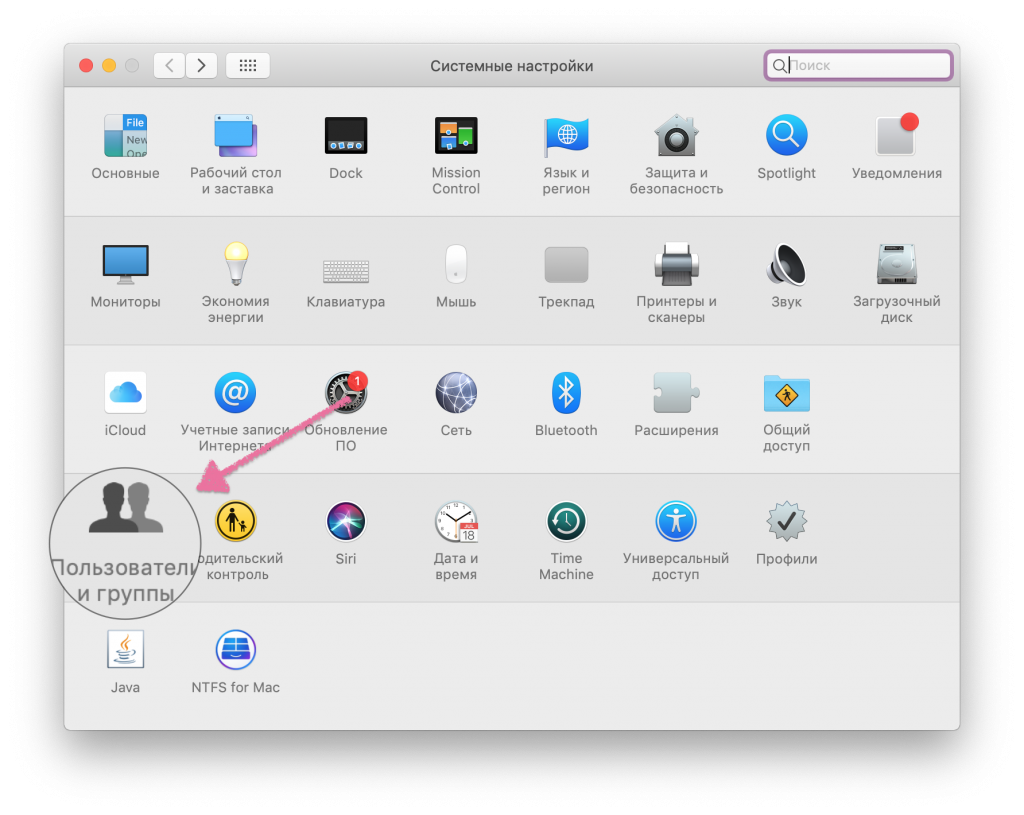

- Auswählenihr Kontoim Menü links.
- Wählen Sie eine Registerkarte ausAnmeldeobjekte.
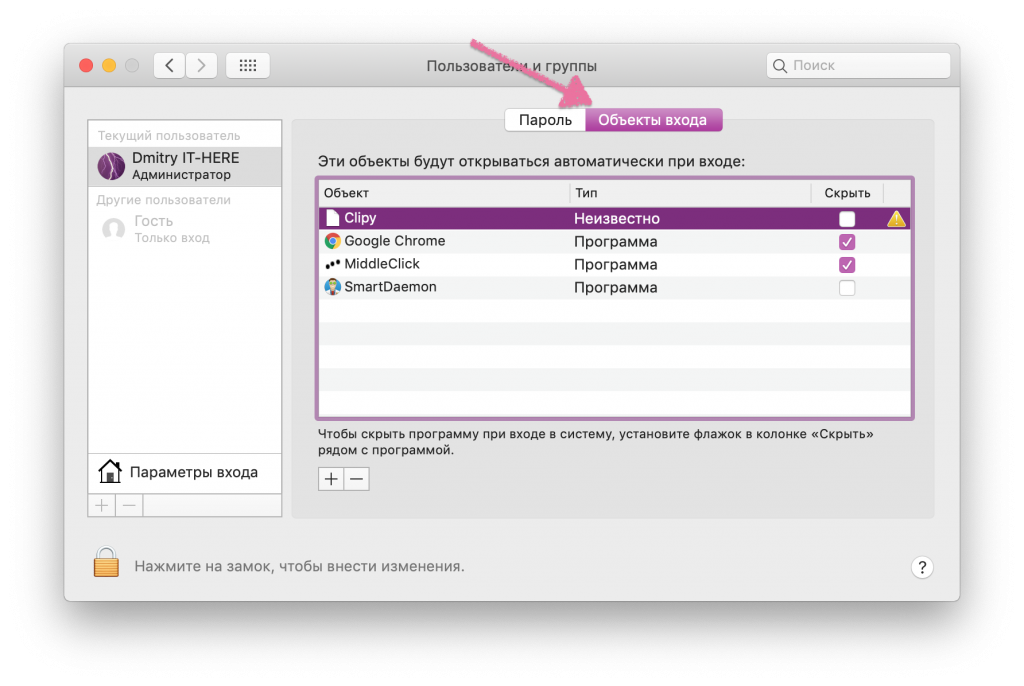

- Klicken Sie auf das Symbol"+"Klicken Sie unten auf dem Schild und wählen Sie das Programm oder ein anderes Element aus, auf dem Sie Autorun installieren möchten.
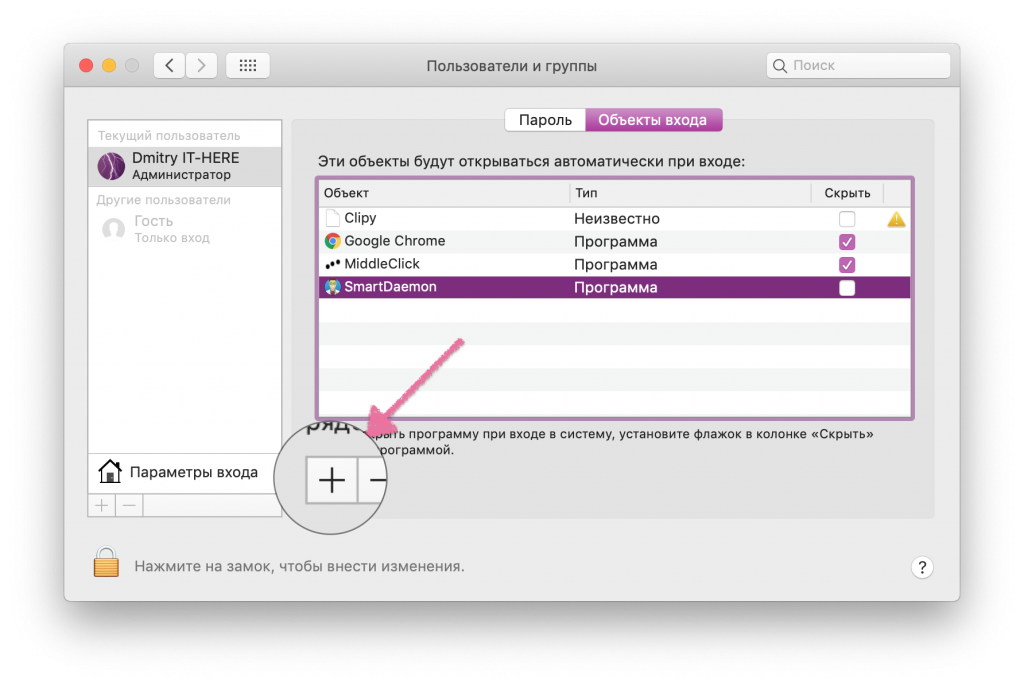

Wenn Sie Ihren Mac das nächste Mal starten, wird das Programm Ihrer Wahl automatisch geöffnet.
Sie können die benötigten Dateien auch einfach per Drag-and-Drop verschiebenProgramme im Listenfeld. Diese Methode eignet sich für Elemente, die im Finder schwer zu finden sind. Befindet sich das gewünschte Programm im Dock, können Sie darüber schnell Autorun hinzufügen. Klicken Sie einfach mit der rechten Maustaste auf das Programm im Dock und wählen Sie es ausParameter, Und danachAm Eingang geöffnet.
Werbung
Werbung
So verstecken Sie Startprogramme
In der Tabelle mit Autorun-Elementen sehen Sie die Spalte "Ausblenden". Wenn Sie ein Häkchen neben das Programm setzen, wird es beim Start geöffnet, aber nicht im Fenster angezeigt.
Dies ist nützlich, wenn Sie ein Programm benötigenbegann sofort zu arbeiten, belegte aber nicht den gesamten Desktop. Dies gilt auch für Menüelemente, die gestartet werden sollen, aber nicht in einem Fenster geöffnet werden müssen.
Wenn Sie dann die Liste der Autorun-Programme öffnenSie werden sehen, dass es bereits mehrere Programme hat. Einige Programme aktivieren die automatische Ausführung während der Installation automatisch. Dies geschieht jedoch mit Ihrer Erlaubnis.
Autoplaying-Programme können die Arbeit Ihres Mac erleichtern, lassen sich aber nicht mitreißen. Wenn Sie die automatische Ausführung auf zu viele Apps und Elemente einstellen, wird der Start von macOS nur behindert und verlangsamt.